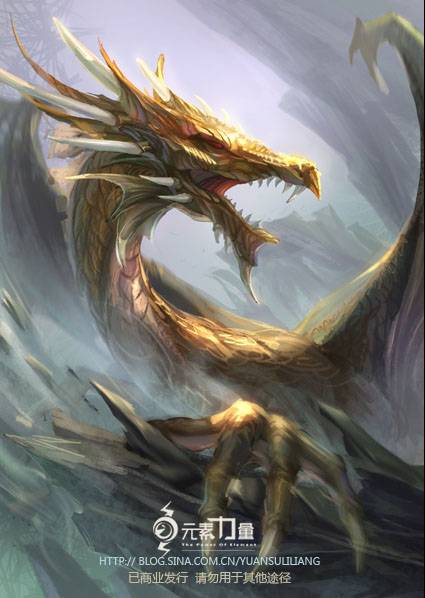PS火焰字制作教程:设计艺术效果火中的溶铁文字,燃烧的火焰文字特效。本教程主要是对图层样式的掌握,通过新版PS的火焰制作。
效果图:

素材图:


新建画布,700*500像素,输入文字PSAHZ字体选择粗一些的字体
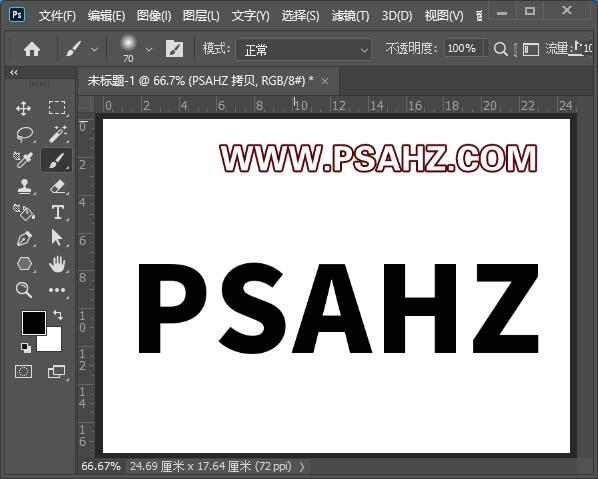
给文字添加图层样式斜面与浮雕,参数如图:
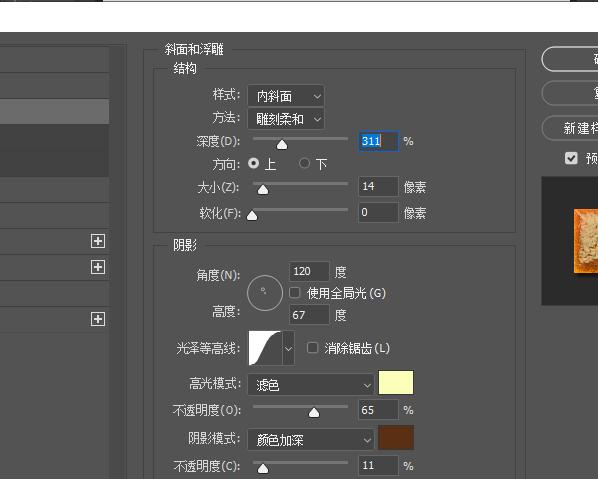
添加斜面浮雕下的等高线
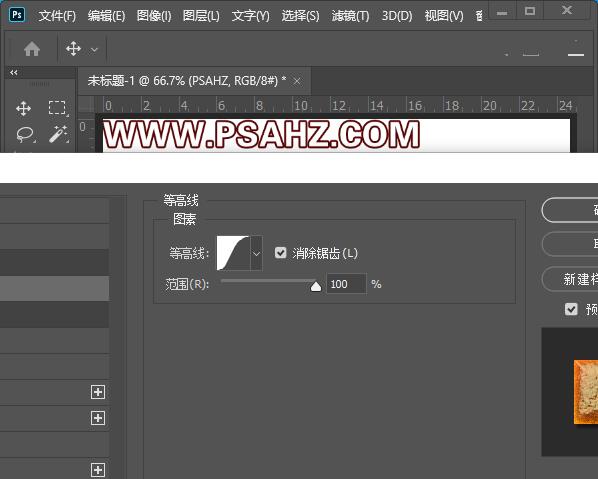
将素材0打开,打开编辑>定义图案,随意命名,在斜面浮雕下的纹理处添加刚刚定义的图案,参数如图
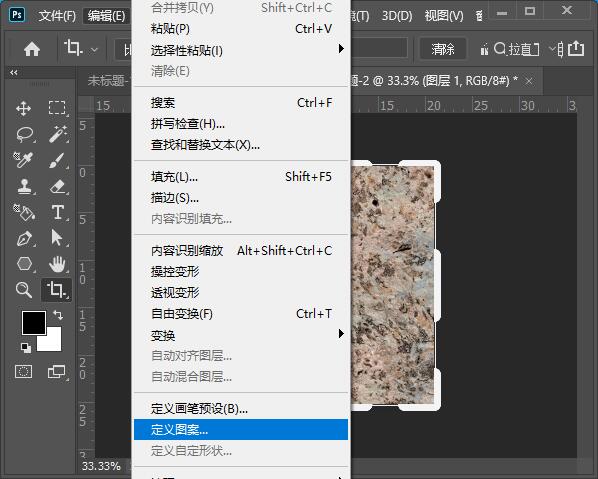
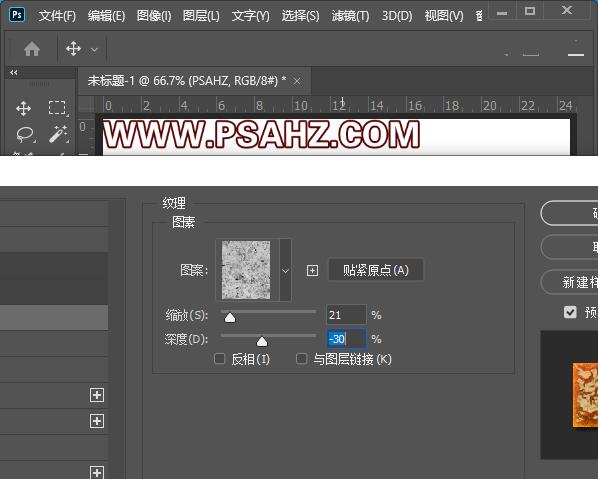
添加内发光,混合模式为叠加,参数如图:
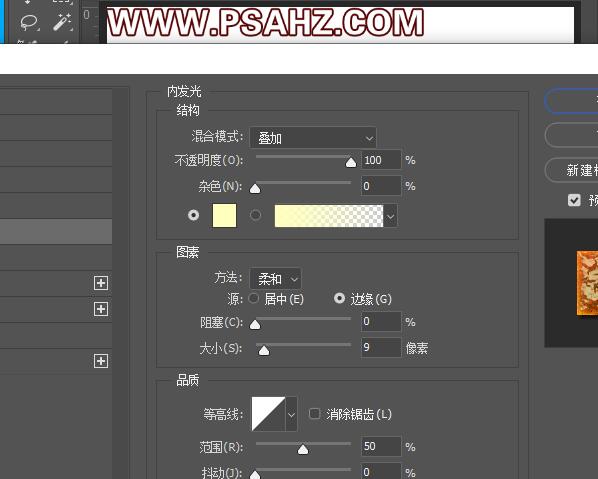
添加光泽,混合模式为颜色减淡,参数如图:
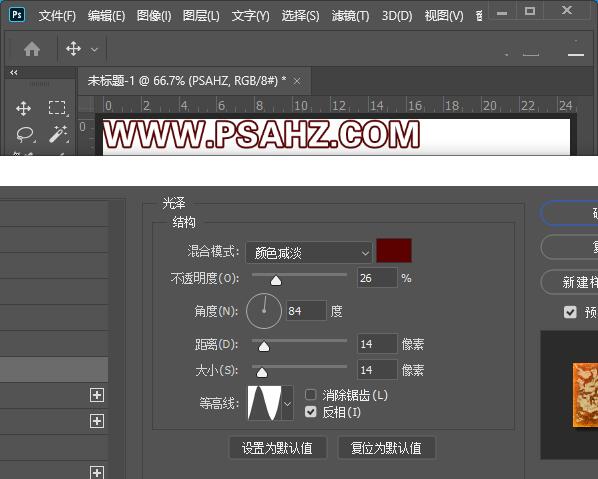
添加颜色叠加,混合模式为差值,颜色黑色,参数如图:
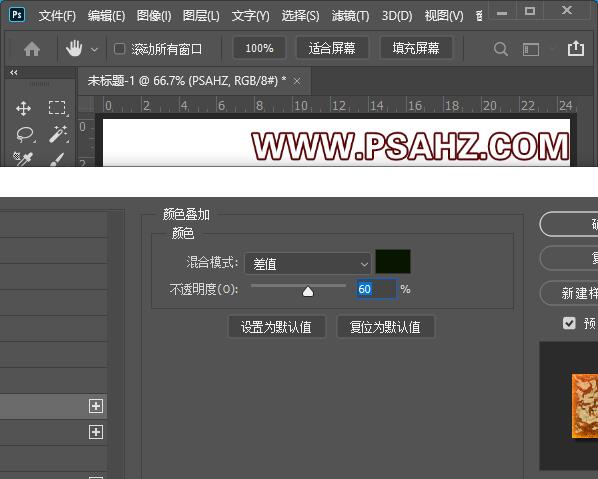
添加渐变叠加,混合模式为叠加,参数如图:
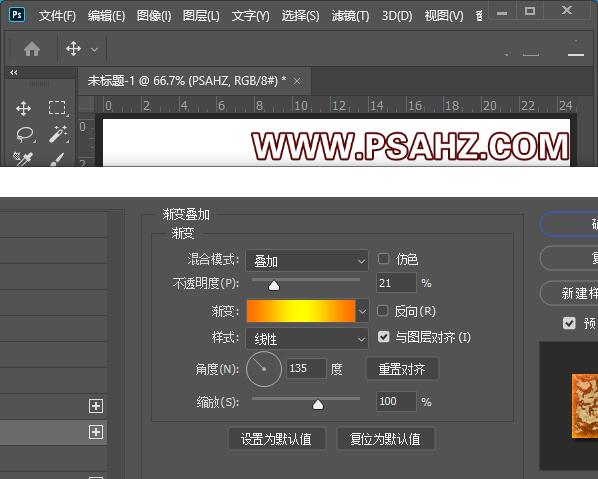
将素材01打开编辑>定义图案,随意命名,添加图案叠加,选择刚定义的图案,参数如图:
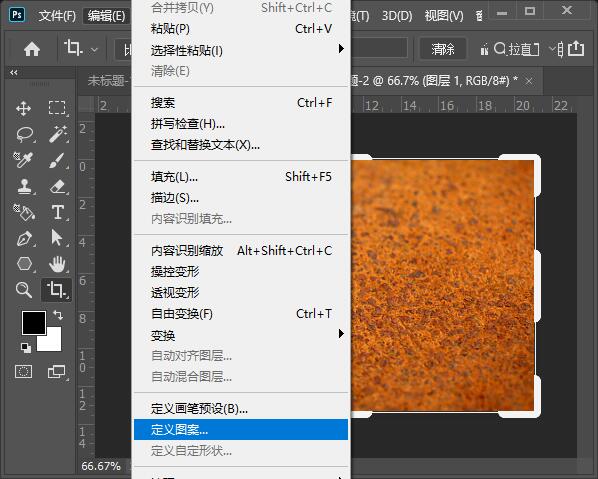
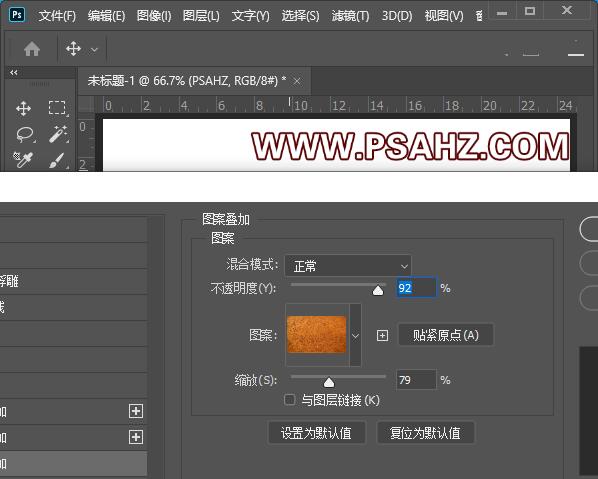
添加投影,混合模式为正片叠底,参数如图:
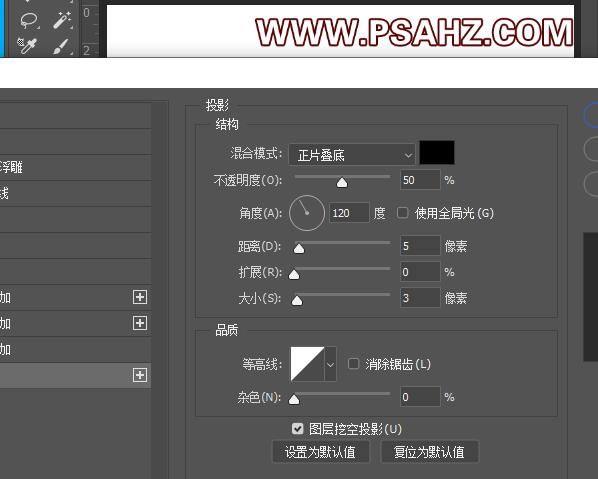
在文字右键选择,创建工作路径,新建图层,执行滤镜>渲染>火焰,参数如图:

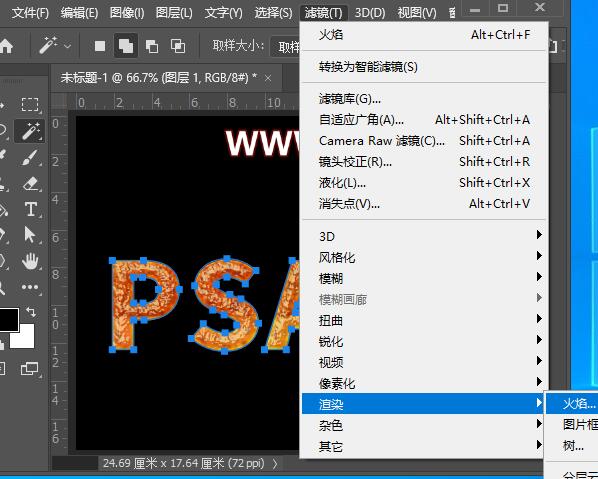
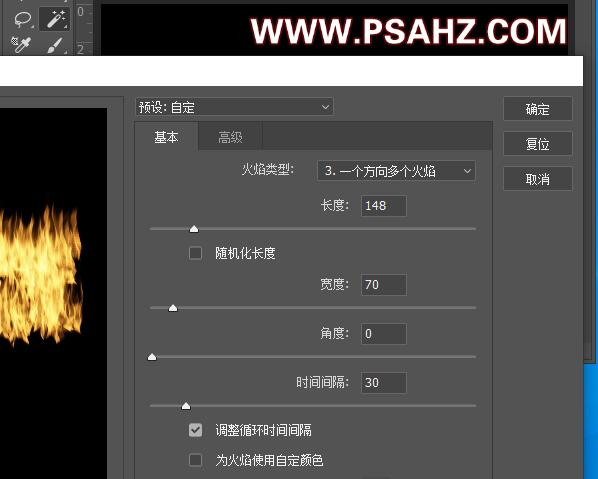
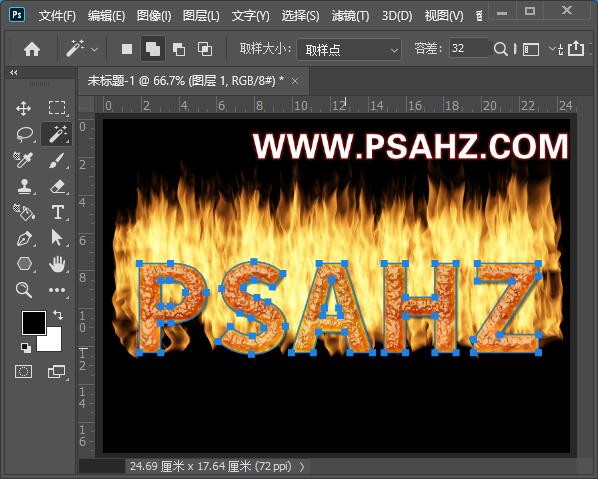
将火焰CTRL+j复制两个,最底层的用涂抹工具涂抹的高出原有火焰,有一种模糊的感觉,另一个置于文字上,添加蒙版用黑色画笔擦出文字上部,让文字下面藏在火中
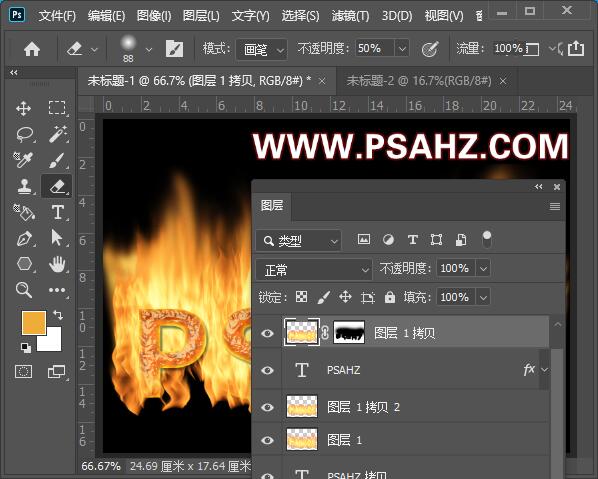
CTRL+J继续复制带蒙版的火焰,图层模式改为线性加深,让下边的火发红一些
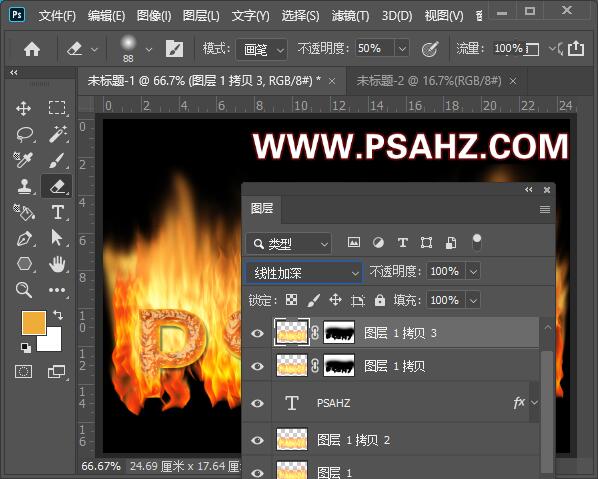
新建图层,选择画笔,模式为溶解,吸取火焰颜色,不透明度为20%绘制一个颗粒

所有图层CTRL+G打组CTRL+J复制,合并,CTRL+T垂直翻转,做投影,并添加蒙版做不透明修饰,
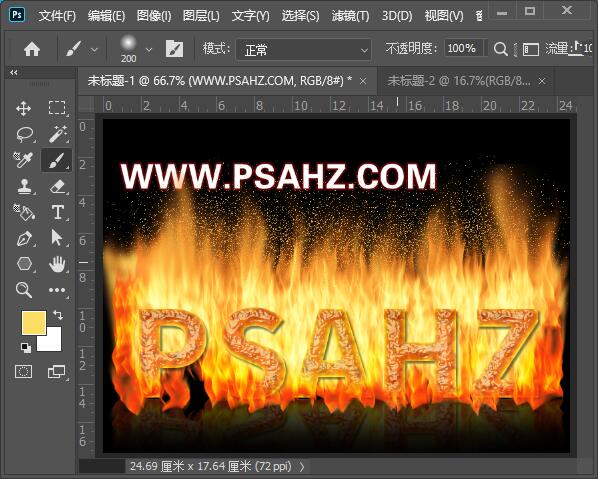
最后效果完成